在安装操作系统时,通常我们会选择使用光盘或者ISO镜像文件进行安装,但随着技术的进步,使用U盘装系统成为了更为流行和方便的选择。本篇文章将详细介绍如何使用U盘安装U版系统,并提供详细的步骤和注意事项,帮助读者快速掌握这一技巧。
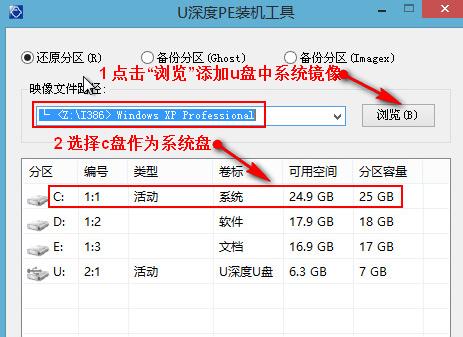
选择合适的U盘
为了能顺利安装U版系统,首先需要准备一台容量足够的U盘。推荐选择容量不低于16GB的U盘,以确保安装过程中不会出现空间不足的问题。
下载U版系统镜像文件
在正式开始安装之前,需要前往官方网站下载U版系统的镜像文件。确保下载的文件与你的电脑型号和配置相匹配,并保存到本地目录中。

格式化U盘
在将U版系统镜像文件写入U盘之前,需要对U盘进行格式化。打开电脑资源管理器,右击U盘,选择“格式化”选项,并按照默认设置进行格式化操作。
创建可引导的U盘
为了能够启动U版系统安装程序,需要将U盘设为可引导状态。打开命令提示符,输入“diskpart”命令,再输入“listdisk”命令查看电脑中的磁盘列表。
选择目标磁盘
通过“selectdiskx”命令选择要操作的U盘,其中的“x”代表U盘的编号。接下来,依次执行“clean”、“createpartitionprimary”、“formatfs=fat32quick”和“active”命令,以完成U盘的可引导设置。
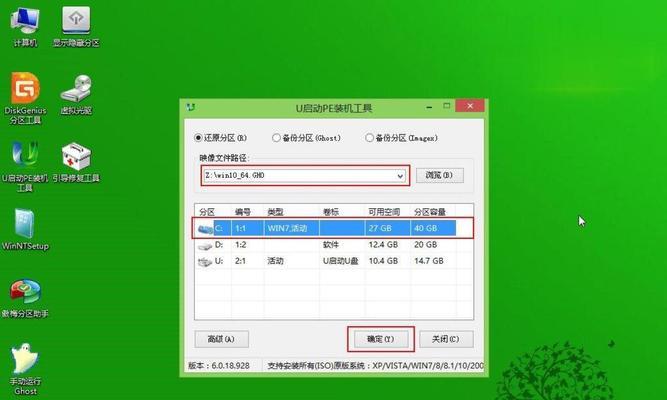
将系统镜像写入U盘
打开下载的U版系统镜像文件所在的目录,按住Shift键同时右击空白处,选择“在此处打开命令窗口”或“在此处打开PowerShell窗口”。
输入写入命令
在弹出的命令窗口中,输入“dism.exe/apply-image/imagefile:系统镜像文件路径/index:1/applydir:U盘驱动器号:”命令,并将其中的“系统镜像文件路径”和“U盘驱动器号”替换为实际的文件路径和U盘驱动器号。
等待写入完成
执行完写入命令后,系统将开始将镜像文件写入U盘,这个过程可能需要一些时间,请耐心等待。完成后,可以关闭命令窗口。
设置电脑启动方式
将U盘插入需要安装U版系统的电脑,然后重启电脑。在电脑开机时,按下相应的快捷键进入BIOS设置界面,并将启动方式改为从U盘启动。
开始安装
退出BIOS设置界面后,电脑将从U盘启动,进入U版系统的安装界面。根据提示选择合适的语言、时区和键盘布局,并点击“下一步”按钮。
接受许可协议
在安装过程中,将会出现U版系统的许可协议,请仔细阅读并点击“接受”按钮,以继续安装。
选择安装位置
接下来,需要选择要安装U版系统的磁盘和分区。确保选择正确的磁盘,并点击“下一步”按钮。
等待安装完成
点击“安装”按钮后,系统将开始将U版系统安装到选定的磁盘上。这个过程可能需要一段时间,请耐心等待直到安装完成。
设置个人信息
安装完成后,系统将要求设置个人信息,如计算机名称、密码等。根据自己的需求填写相关信息,并点击“下一步”。
完成安装
在设置个人信息后,U版系统将进行最后的配置和优化工作,待完成后,点击“完成”按钮即可进入全新的U版系统。
通过本文的介绍,我们可以轻松了解到使用U盘安装U版系统的详细步骤。选择合适的U盘、下载系统镜像文件、格式化U盘、创建可引导的U盘、将系统镜像写入U盘、设置电脑启动方式以及进行安装等一系列操作都需要仔细操作。希望本文能够帮助读者顺利完成U盘装U版系统的安装过程,享受到新系统带来的便利与提升。





